Androidでrootアクセスを取得する簡単な方法
ルートアクセスの取得とは何ですか?
ルートアクセスの取得またはAndroidデバイスのルート化は、基本的に、ユーザーがAndroidデバイスの完全な権限を正常に取得するために使用するプロセスです。 つまり、rootアクセスを取得すると、Androidデバイスを希望どおりにカスタマイズできます。
Androidデバイスには、役に立たないために削除する必要のあるプリインストールされたアプリがたくさんあることを頻繁に観察したかもしれませんが、それができないことがわかります。 良いニュースは、ルートパーミッションを取得すると、この無能さが能力に変わり、これを実行する力が与えられることです。
これだけでなく、Androidのroot権限を取得すると、次のような特定の実行が許可されます。
- ルートアクセス要求のあるアプリのインストール
- デバイスから不要なアプリをアンインストールする
- 不快な広告を削除する
また、root化にはXNUMXつの方法があります。コンピューターを使用する場合と使用しない場合です。 この記事では、Androidでコンピューターを介してrootアクセスを取得する方法を学習します。
PCなしでAndroidでrootアクセスを取得する方法
コンピューターをお持ちでない場合、またはその他の理由でAndroidのroot権限を取得したい場合は、iRootを使用できます。 PCを必要としないAndroidデバイスで使用するアプリです。
iRootを使用すると、Androidデバイスをブリックせずにルート化でき、成功率も高くなります。 さまざまなAndroidデバイスをサポートしており、コンピューターを所有していない場合にデバイスをルート化するための代替手段と見なすことができます。
PCなしでroot権限を取得するためのガイド
-
Androidデバイスを入手し、ブラウザーを起動して、iRootの公式Webサイトにアクセスします。
次に、「Android用にダウンロード」ボタンを押して、Androidデバイス用のiRootapkをSDカードにダウンロードします。
-
ファイルエクスプローラーにアクセスし、ダウンロードしたiRoot apkファイルを見つけて、開きます。
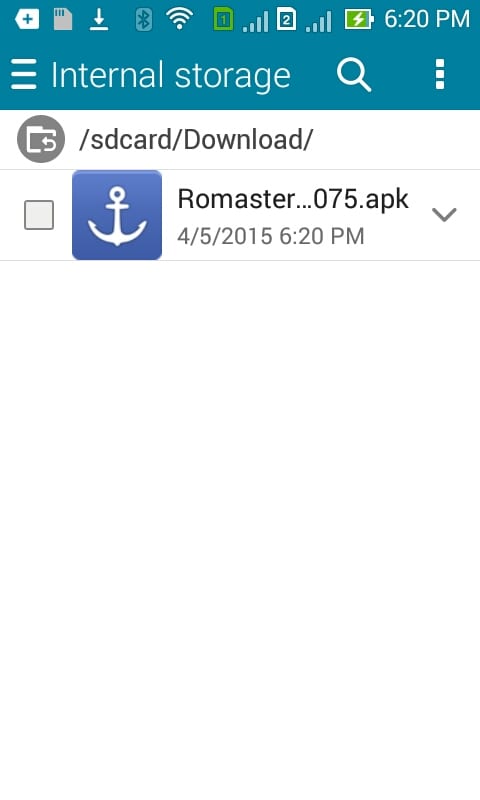
-
アプリをインストールし、インストールが完了したら「開く」をタッチします。
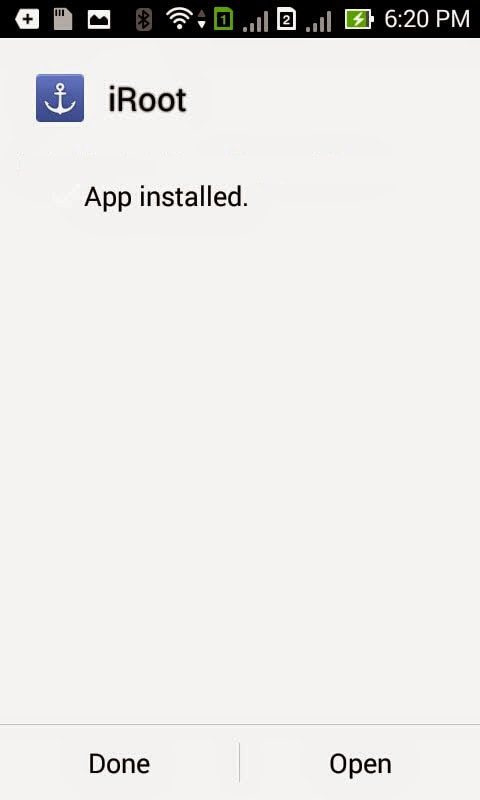
- 「同意する」をタップして使用許諾契約に同意します。
-
iRootアプリのメイン画面インターフェースの「今すぐルート」ボタンを押します。

-
ルート権限を取得した後、アプリドロワーでKinguserアプリアイコンが使用可能かどうかを確認します。
アプリドロワーにある場合は、プレインストールされたアプリの削除など、スーパーユーザーとして他の操作を続行できます。
ルートアクセスを取得することの長所と短所
応援にはメリットがありますが、確かにいくつかの欠点があります。 このセクションでは、ルート権限を取得することの長所と短所をリストしました。 下の表をご覧ください。
| Advantages | デメリット |
|---|---|
| プレインストールされたクラップウェアを手間のかからない方法で削除します。 | ルート権限を取得すると、デバイスの保証が無効になります。 したがって、デバイスが保証期間内にある場合は、root化を実行しないことをお勧めします。 |
最後の記事